Windows 11 Удаление Кортаны для текущего или всех пользователей
Вот как вы можете удалить Кортану в Windows 11, если вам не нравится цифровой помощник от Microsoft. В отличие от многих других стандартных приложений в Windows 11, которые вы можете легко удалить, как и любую другую программу, Microsoft не позволяет удалить Кортану. Несмотря на то, что компания больше не пытается принуждать людей использовать Кортану, приложение остается привязанным к Windows 10 и Windows 11.
Рекламное объявление
Если вы такой пользователь и задаетесь вопросом, как удалить Кортану в Windows 11, эта статья поможет вам. Вот что вам нужно сделать, чтобы удалить Кортану.
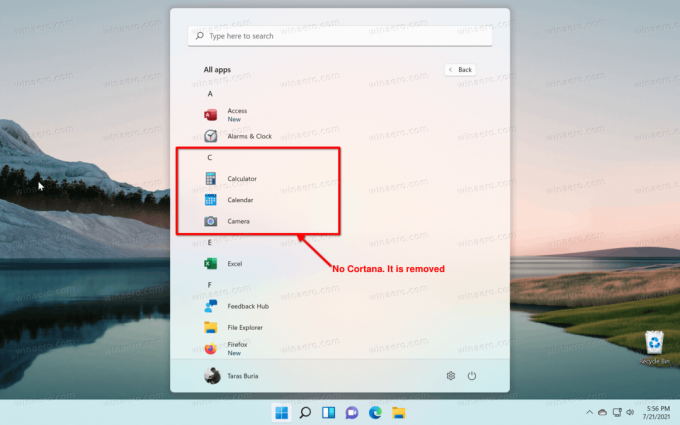
Удалить Cortana в Windows 11
- Откройте Терминал Windows как администратор. Вы также можете напрямую использовать PowerShell, только не забудьте запустить его с повышенными привилегиями.
- Введите следующую команду:
Get-AppxPackage * Microsoft.549981C3F5F10 * | Remove-AppxPackageи нажмите Enter..
- Подождите, пока Windows 11 удалит Кортану.
Имейте в виду, что эта команда удаляет Кортану из Windows 11 для вашего текущего пользователя.
Если вы хотите удалить Кортану для всех пользователей, используйте немного другую команду.
Удалить Кортану для всех пользователей
Чтобы удалить Кортану для всех пользователей в Windows 10, сделайте следующее.
- Откройте PowerShell с повышенными привилегиями или терминал Windows.
-
Введите или скопируйте и вставьте следующую команду:
Get-appxpackage -allusers * Microsoft.549981C3F5F10 * | Удалить-AppxPackage. - Windows 11 удалит Кортану для всех пользователей. Теперь вы можете закрыть приподнятую консоль.
Отличие заключается в том, что вы указываете, что хотите удалить Кортану из Windows 11 для всех пользователей. Кроме -все пользователи аргумент, две команды идентичны.
Как восстановить Кортану в Windows 11
Восстановление Кортаны в Windows 11 не требует использования командной строки, PowerShell или терминала Windows. Вам не нужны сложные команды, чтобы вернуть помощника в вашу систему. Все, что требуется, - это установить Кортану из Microsoft Store.
- Откройте Microsoft Store и щелкните поле поиска.
- Входить Кортана.
- Убедитесь, что тот, который вы пытаетесь установить, принадлежит «Microsoft Corporation». Чтобы получить подлинное приложение, используйте эта ссылка чтобы попасть прямо в список.
- Нажмите Установить и подождите, пока Windows 11 восстановит цифровой помощник.

Теперь вы можете запустить Кортану из списка «Все приложения» в меню «Пуск» или в поиске Windows.
Вот и все.
